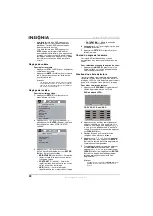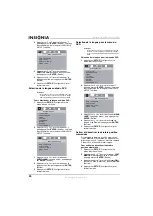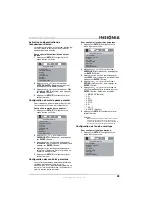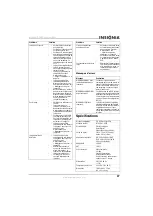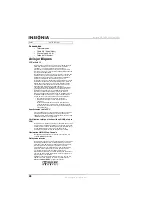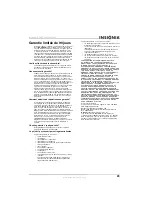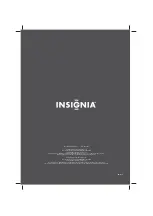27
Insignia NS-CADVD Lecteur DVD
www.insignia-products.com
Messages d’erreur
Spécifications
Le disque n’est pas lu.
• Vérifier l’absence de disque
dans le plateau.
• Vérifier que l’étiquette du CD
est tournée vers le haut.
• Vérifier que le code de région
du disque est le même que le
code de l’appareil. Le code de
région du disque devrait se
trouver sur le disque même
ou sur son emballage. Le
code régional pour ce lecteur
est 1.
• Le niveau de classification de
ce DVD est peut-être plus
élevée que le niveau auquel le
lecteur est réglé.
• Le disque ne doit pas être
compatible. Pour plus
d’informations, voir
« Disques compatibles » à la
page 16.
• Le disque est peut-être
endommagé. Nettoyer le
disque ou essayer un autre.
Pour plus d’informations, voir
« Nettoyage des disques » à
la page 26.
• De l'humidité a pu s'infiltrer
dans le lecteur et être source
de condensation. Enlever le
disque et laisser le lecteur en
marche pendant une à deux
heures afin de laisser
l'humidité s'évaporer.
Pas d’image.
• Vérifier que le téléviseur est
allumé.
• Faire en sorte que le
téléviseur soit réglé sur la
bonne entrée vidéo. Pour plus
d’informations, se reporter à
la documentation livrée avec
le téléviseur.
• Vérifier que les câbles vidéo
sont fermement connectés.
Pour plus d’informations, voir
la rubrique « Configuration
du lecteur » à la page 18.
• Le disque est peut-être
endommagé ou sale. Nettoyer
le disque ou en essayer un
autre. Pour plus
d’informations, voir
« Nettoyage des disques » à
la page 26.
Image parasitée ou
déformée
• Le disque est peut-être
endommagé ou sale. Nettoyer
le disque ou en essayer un
autre. Pour plus
d’informations, voir
« Nettoyage des disques » à
la page 26.
• Réinitialiser le standard
couleur du téléviseur. Pour
plus d’informations, se
reporter à la documentation
livrée avec le téléviseur.
• Vérifier que le lecteur est
connecté directement au
téléviseur.
Problème
Solution
L’image ne remplit pas
entièrement l'écran.
• Vérifier que le format d'écran
est correctement sélectionné
pour ce lecteur. Pour plus
d’informations, voir
« Sélection du type de
téléviseur » à la page 20.
• Vérifier que le format d'écran
est correctement sélectionné
à partir du menu du disque
DVD.
Fonctionnement défectueux
total.
• Débrancher le lecteur pendant
30 minutes puis le rebrancher
et le remettre en marche. Le
lecteur devrait fonctionner
normalement.
Message
Explication
WRONG REGIONAL DISC
(Code régional du disque
incorrect)
Le code de région du DVD ne
correspond pas à celui du lecteur. Le
code de région du disque devrait se
trouver sur le disque même ou sur
son emballage. Le code de région
pour ce lecteur est 1.
WRONG PASSWORD (Mot
de passe erroné)
La classification de ce DVD est plus
élevée que le niveau de classification
pour lequel est configuré le lecteur.
Le mot de passe est incorrectement
saisi dans le menu de configuration
(SETUP).
WRONG DISC (Disque
incorrect)
Le lecteur est doté d'un logiciel de
détection automatique de la qualité
du disque. Quand le lecteur détecte
un problème de disque, il peut
continuer à reproduire le disque à un
niveau de qualité inférieur ou arrêter
la lecture.
Disques compatibles
CD, DVD, MP3 et JPEG
Standard couleur
NTSC, PAL, AUTO
Système audio
Stéréo analogique
Dolby Digital
CNA audio à 24 bits 96 kHz
Sortie du signal
Vidéo : 1 Vc-c (à 75 ohms)
Audio : 2 Vc-c (stéréo)
Réponse en fréquence
CD : 20 Hz à 20 kHz (EIAT)
DVD : 20 Hz à 22 kHz (48 K)
20 Hz à 44 kHz (96 K)
Rapport S/B :
> 90 dB
DHT
< 0,05 %
Prises de sortie
Vidéo composite
S-Vidéo
Vidéo à composantes
Audio gauche et droite
Sorties coaxiales, numériques et
optiques avec 5.1 canaux
Alimentation
CA 110 V, 60 Hz
<15 W
Température de service
32 à 104 °F (0 à 40 °C)
Dimensions
16,93 × 9,84 × 1,5 po
(43 × 25 × 3.8 cm)
Problème
Solution